}).mount(‘#app’);

有时候服务器给客户端返回的数据是带标签的数据,我们客户端拿到之后解析肯定不能如上图那样直接使用 mustache 语法,我们要对其进行处理
{{site}}

1.3.4、v-pre
该指令的作用是用于跳过这个元素和它子元素的编译过程,用于显示原本的 Mustache 语法
一般我们的mustache语法会去data里面找对应的变量然后解析,可是如果我们就想让其显示为 {{message}} ,这个时候需要加 v-pre 属性,如下:
{{message}}

我们给标签增加 v-pre 属性
{{message}}

1.3.5、v-cloak
在实际开发中,我们data里面的数据可能是从服务器端获取来的,如果网络不好获取的比较慢,浏览器可能会直接显示出未编译的Mustache标签。那么页面在渲染时可能会先显示 {{message}} 之后变为 你好Vue3!。这种效果不是我们想要的,我们可以给标签添加 v-cloak 来避免这种效果。
解决办法:
-
加上
v-clock属性,并加上css。 -
vue解析之前有
v-clock属性时,让其不显示 -
Vue解析之后没有
v-clock属性,再让其显示
{{message}}
3.3.1、v-bind
前面的指令主要作用是将值插入到我们的模板的内容当中,但是,除了内容需要动态来决定外,某些属性我们也希望动态来绑定。
-
比如动态绑定a元素的 href 属性
-
比如动态绑定img元素的 src 属性
- 绑定 href、src 用法
在实际开发中,照片img的url值可能也是由服务器端获取,a标签的href值可能也是由服务器端获取的,那么我们如何动态绑定呢?例如我们看下面的例子:
{{message}}

如上图,我们给a标签的href是不能直接写url的,因为它不会解析。这个时候就需要给href前添加v-bind指令了。
{{message}}
百度

语法糖写法如下: :href="url"
{{message}}
百度
1、v-bind绑定class
- 绑定 class 用法
- 绑定class
我们让 message 的字体颜色为红色,由于是单文件演示,所以将 style 样式写入上方,实际开发中我们的样式可能是由服务器端获取的。例如服务端传给我们的样式是使得文字样式变为红色
{{message}}

例如我们的样式是从服务器端获取的arg1,那么如果我们直接写 class="arg1" 是不会解析为 class=red 的,如下图:
{{message}}

如果我们使用v-bind绑定写为 :class="arg1",那么就会解析为 class="red"
{{message}}

-
V-bind 对象语法
-
当服务器端传给我们很多样式的时候,我们可以采用对象语法(class 后面跟的是一个对象)
{{message}}

- v-bind 数组语法(class 后面跟的是一个数组)
{{message}}

如果类过于繁杂,我们可以将其放在一个methods或者computed中
{{message}}
2、v-bind绑定style
我们可以利用 v-bind: style 来绑定一些CSS内联样式
在写CSS属性名的时候,比如 font-size
-
我们可以使用驼峰式:
fontSize -
或短横线分隔(记得用单引号括起来)
'font-size'
- 绑定 style 语法
我们普通的用法如下,这是css的行内式写法:
{{message}}
若我们使用v-bind来绑定 style 样式,使用方式如下:
{{message}}

注意点:
- 需要外面有大括号
- 原始的 font-size,中间有
-连接符的需要删除连接符并改为驼峰命名法
- {属性名:属性值},其中的属性值需要加单引号
''
如果我们的属性值是由外部服务器传来的,那么我们的属性值可以不用加单引号,示例如下:
{{message}}

如果外部传入的样式较多,那么我们的写法如下:
{{message}}

当然如果样式过于繁杂,我们可以将其放在一个methods或者computed中,写法如下:
{{message}}

注意点:
- 抽离为methods中时,属性值前需要加
this关键字,this我们可以理解为实例对象app,我们可以是用 app.message,app.arg1 来打印相关数据
- 在
v-bind绑定style样式时,抽离为methods的方法名后面需要加括号,也就是上面代码的getStyle()除了事件方法不用加括号,其他都需要加括号
3.3.2、计算属性computed
计算属性指的是通过一系列运算之后,最终得到一个属性值。这个动态计算出来的属性值可以被模板结构或methods 方法使用。
我们知道,在模板中可以直接通过插值语法显示一些data中的数据。但是在某些情况,我们可能需要对数据进行一些转化后再显示,或者需要将多个数据结合起来进行显示.
例如下代码,我们可以在页面中拼接出: 秦🔥晓
{{firstName + '🔥' + lastName}}

若要拼接的内容过多,我们使用Mustache语法就会比较复杂,我们可以使用函数来拼接:
{{getFullName()}}

当然这些拼接比较简单,如果有更复杂的我们建议放在计算属性computed中,代码如下:
{{fullName}}

注意:
- 计算属性写法为函数,命名为属性
- 计算属性在Mustache语法中不需要加括号,因为计算属性本质为属性
- 计算属性会缓存计算的结果,只有计算属性依赖的数据变化时,才会重新进行运算
1、深入使用
假设我们从服务器端返回的是一个数组对象,代码如下:
总积分:{{members[0].score+members[1].score+members[2].score+members[3].score}}

我们会发现常规使用Mustache语法会非常复杂,这个时候我们就需要使用计算属性了:
总积分:{{totalScore}}

2、内部实现
每一个计算属性都包含一个getter和一个setter,只是我们一般基本不用 setter方法
{{fullName}}

3、计算属性和methods的区别
我们可能会考虑这样的一个问题:
-
methods 和 computed 看起来都可以实现我们的功能,那么为什么还要多一个计算属性这个东西呢?
-
原因:计算属性会进行缓存,如果多次使用时,计算属性只会调用一次。
在前端开发中,我们经常需要监听点击、拖拽、键盘事件等等,这个时候需要使用 v-on
-
作用:绑定事件监听器
-
缩写:
@
| DOM对象 | vue事件绑定 |
| — | — |
| onclick | v-on:click |
| oninput | v-on:input |
| onkeyup | v-on:keyup |
注意:通过 v-on 绑定的事件处理函数,需要 在 methods 节点 中进行声明
3.4.1、v-on
我们来看下v-on的最基本的用法,这里借用官方demo演示:
{{count}}
-
+

注意:
- v-on绑定的方法名后面可以加括号,也可以不加括号
- v-on的语法糖为
@,v-on:click 我们可以写为 @click
如果我们的事件要传递参数,代码如下:
<button @click=“btn1Click()”>按钮一
<button @click=“btn2Click”>按钮二

在使用 v-on 绑定事件时:
- 如果事件函数后有括号,如:
@click="btn1Click()",则默认什么都不传递
- 如果事件函数后无括号,如:
@click="btn1Click",则默认传递事件对象
当然我们也可以传递多个参数,我们可以使用多个参数来接收,也可以使用arguments来接收:
<button @click=“btn1Click(123,‘abc’,true)”>按钮一

当然我们也可以传递动态参数,例如传递data实例中的count:
<button @click=“btn1Click(123,‘abc’,true,count)”>按钮一
当我们带参数又要带有事件参数时,我们要使用 $event:
<button @click=“btn1Click(123,‘abc’,true,count,$event)”>按钮一

3.4.2、v-on修饰符
1、阻止冒泡
对于如下代码,我们点击按钮,会冒泡至父盒子,效果如下图:
<button @click=“btnClick”>点我

在我们之前的做法中,我们是拿到事件对象,使用 event.stopPropagation()来阻止冒泡的,代码如下:
btnClick(event){
event.stopPropagation();
console.log(‘点击了按钮’)
}

在Vue中我们使用的是给 v-on后面加修饰符,@click.stop来阻止冒泡,代码如下:
<button @click.stop=“btnClick”>点我

2、阻止默认事件
如下代码,我们点击提交,会先在控制台打印表单提交,然后默认跳转http://www.jd.com
<input type=“submit” value=“提交” @click=“doSubmit”>
可是如果我们想将表单的数据处理之后再提交,而不是直接提交,这个时候就要阻止表单提交默认事件了,我们之前的做法是先拿到事件对象event,然后event.preventDefault()
doSubmit(event){
// 阻止默认事件
event.preventDefault();
console.log(‘表单提交’)
}

在Vue中我们可以在v-on之后加修饰符,@click.prevent来阻止默认事件
<input type=“submit” value=“提交” @click.prevent=“doSubmit”>
默认事件我们一般处理的还有a标签,我们不希望 a标签进行跳转,而是处理我们其他数据等
<a href=“www.baidu.com” @click.prevent=“aClick”>百度一下
3、响应一次事件
有时候我们希望有些事件只被触发一次,这种情况遇到的很少。要怎么做呢?
<button @click=“btnClick”>按钮

如果我们只想让其响应一次,需要@click.once
<button @click.once=“btnClick”>按钮

4、键盘事件修饰符
我们监听键盘的按键
<input type=“text” @keydown=“getMsg”>

我们通常会监听 enter回车键,写法为@keydown.enter ,意思是只有按下enter回车键才会触发 getMsg 函数
<input type=“text” @keydown.enter=“getMsg”>

3.4.3、小结
-
.stop- 调用event.stopPropagation() -
.prevent- 调用event.preventDefault() -
.{keyCode|keyAlias}- 只当事件是从特定键触发时才触发回调 -
.once- 只触发一次回调
条件渲染指令用来辅助开发者按需控制 DOM 的显示与隐藏 。
v - if、v-else-if、v-else
-
这三个指令与JavaScript的条件语句 if、else、else if 类似
-
Vue 的条件指令可以根据表达式的值在DOM中渲染或销毁元素或组件
3.5.1、v-if
今天要下雨
今天不要下雨

v-if的原理:
-
v-if后面的条件为 false时,对应的元素以及子元素不会渲染 -
也就是根本没有对应的标签出现在DOM中

3.5.2、v-if、v-else-if、v-else
我们一般不会使用 v-else-if,因为这样的代码不美观,我们一般想要切换的话使用如下代码:
今天要下雨
今天不要下雨
<button @click=“toggle()”>切换

3.5.3、v-show
v-show的用法和v-if非常相似,也用于决定一个元素是否渲染:
-
v-if指令会 动态地创建或移除 DOM 元素 ,从而控制元素在页面上的显示与隐藏 -
v-show指令会动态为元素 添加或移除 style=“display: none;” 样式 ,从而控制元素的显示与隐藏
今天要下雨
今天不要下雨
<button @click=“toggle()”>切换
小编13年上海交大毕业,曾经在小公司待过,也去过华为、OPPO等大厂,18年进入阿里一直到现在。
深知大多数初中级前端工程师,想要提升技能,往往是自己摸索成长或者是报班学习,但自己不成体系的自学效果低效又漫长,而且极易碰到天花板技术停滞不前!
因此收集整理了一份《2024年Web前端开发全套学习资料》送给大家,初衷也很简单,就是希望能够帮助到想自学提升又不知道该从何学起的朋友,同时减轻大家的负担。
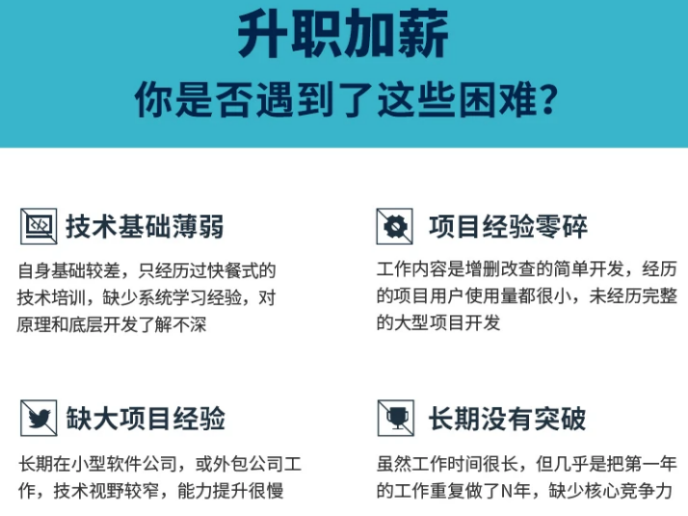
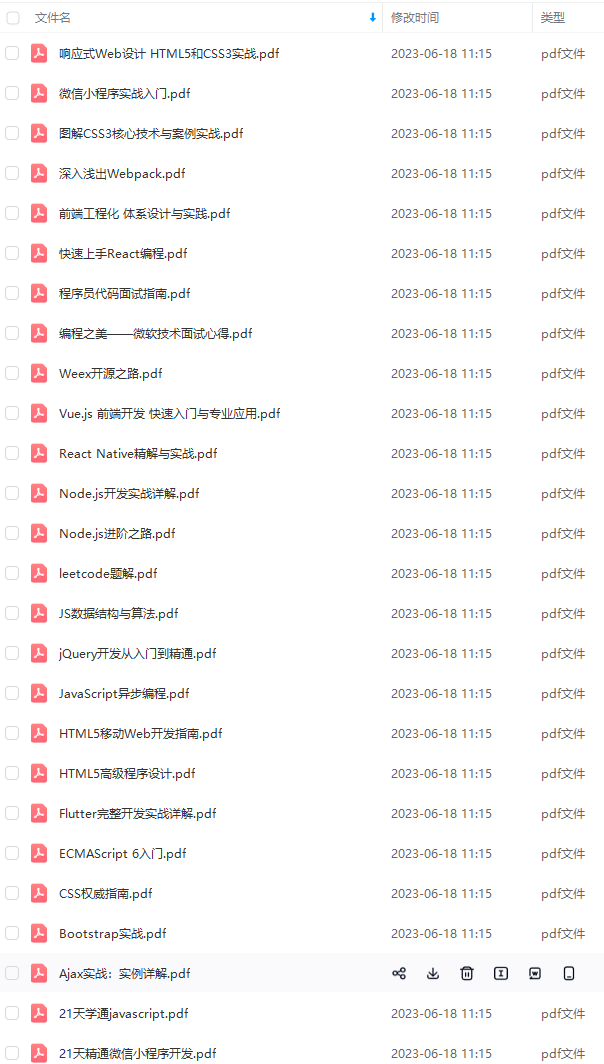

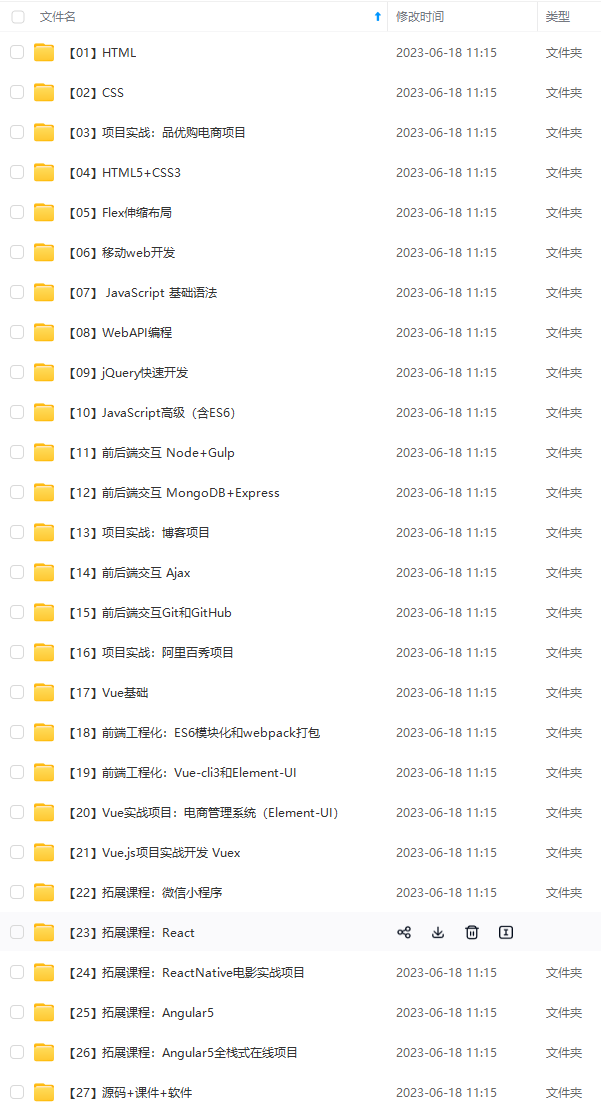
由于文件比较大,这里只是将部分目录截图出来,每个节点里面都包含大厂面经、学习笔记、源码讲义、实战项目、讲解视频
如果你觉得这些内容对你有帮助,可以添加下面V无偿领取!(备注:前端)

最后
一个好的心态和一个坚持的心很重要,很多冲着高薪的人想学习前端,但是能学到最后的没有几个,遇到困难就放弃了,这种人到处都是,就是因为有的东西难,所以他的回报才很大,我们评判一个前端开发者是什么水平,就是他解决问题的能力有多强。
开源分享:【大厂前端面试题解析+核心总结学习笔记+真实项目实战+最新讲解视频】
分享一些前端面试题以及学习路线给大家

v-if 后面的条件为 false时,对应的元素以及子元素不会渲染
- 也就是根本没有对应的标签出现在DOM中

3.5.2、v-if、v-else-if、v-else
我们一般不会使用 v-else-if,因为这样的代码不美观,我们一般想要切换的话使用如下代码:
今天要下雨
今天不要下雨
<button @click=“toggle()”>切换

3.5.3、v-show
v-show的用法和v-if非常相似,也用于决定一个元素是否渲染:
-
v-if指令会 动态地创建或移除 DOM 元素 ,从而控制元素在页面上的显示与隐藏 -
v-show指令会动态为元素 添加或移除 style=“display: none;” 样式 ,从而控制元素的显示与隐藏
今天要下雨
今天不要下雨
<button @click=“toggle()”>切换
小编13年上海交大毕业,曾经在小公司待过,也去过华为、OPPO等大厂,18年进入阿里一直到现在。
深知大多数初中级前端工程师,想要提升技能,往往是自己摸索成长或者是报班学习,但自己不成体系的自学效果低效又漫长,而且极易碰到天花板技术停滞不前!
因此收集整理了一份《2024年Web前端开发全套学习资料》送给大家,初衷也很简单,就是希望能够帮助到想自学提升又不知道该从何学起的朋友,同时减轻大家的负担。
[外链图片转存中…(img-AefcN5gE-1710845272972)]
[外链图片转存中…(img-eqhIeiaY-1710845272972)]
[外链图片转存中…(img-kItB4tQl-1710845272973)]
[外链图片转存中…(img-oU1Yb1mi-1710845272973)]
由于文件比较大,这里只是将部分目录截图出来,每个节点里面都包含大厂面经、学习笔记、源码讲义、实战项目、讲解视频
如果你觉得这些内容对你有帮助,可以添加下面V无偿领取!(备注:前端)
[外链图片转存中…(img-tAkJ9842-1710845272973)]
最后
一个好的心态和一个坚持的心很重要,很多冲着高薪的人想学习前端,但是能学到最后的没有几个,遇到困难就放弃了,这种人到处都是,就是因为有的东西难,所以他的回报才很大,我们评判一个前端开发者是什么水平,就是他解决问题的能力有多强。
开源分享:【大厂前端面试题解析+核心总结学习笔记+真实项目实战+最新讲解视频】
分享一些前端面试题以及学习路线给大家
[外链图片转存中…(img-KoXPVX3E-1710845272973)]























 6644
6644











 被折叠的 条评论
为什么被折叠?
被折叠的 条评论
为什么被折叠?








